苹果手机闹铃是我们日常生活中常用的功能之一,但是很多人可能并不清楚如何设置闹铃的声音,苹果手机提供了丰富多样的铃声可供选择,我们可以根据个人喜好和需求来进行设置。设置闹铃的声音非常简单,只需要打开手机的闹钟功能,点击编辑按钮,然后选择铃声选项,就可以看到各种不同的铃声可供选择。通过设置不同的铃声,我们可以根据不同的时间和场景来选择合适的提醒方式,让生活更加有序和便捷。
iPhone闹钟铃声设置方法
方法如下:
1.首先打开手机,然后在系统的界面找到时钟的app图标,然后点击进入,如图所示:
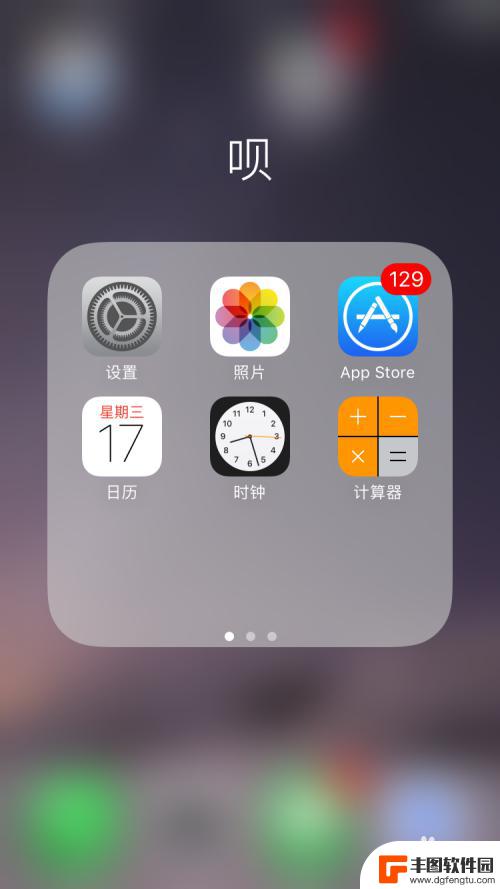
2.点击进入时钟的设置界面,在最下边几个选项中,选择闹钟选项,然后点击进入,如图所示:
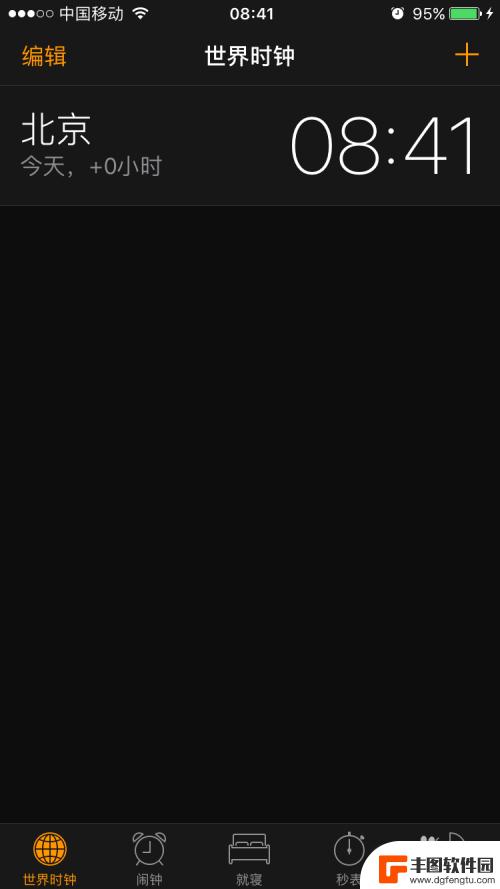
3.接下来就进入到了闹钟时间的设置界面,这里就可以添加设置闹铃的时间,点击左上角的编辑选项,点击进入,如图所示:

4.接下来就进入到闹钟时间的编辑界面,所有闹钟时间前面都有个减号的图标。在右侧都会有一个向右的箭头标识,选择其中一个闹钟时间,点击进入,如图所示:

5.接下里进入到单个闹钟时间的设置界面,这里可以更改闹钟时间。也可以更改铃声,在最下边选项中找到铃声选项,点击进入,如图所示:
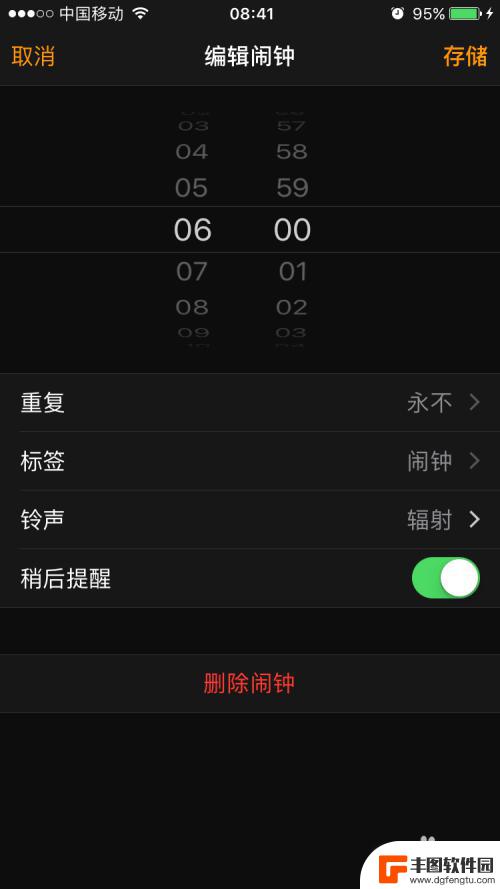
6.接下来就进入到铃声的选择界面,这里有默认的铃声。也有自定义铃声,也可以添加手机里的歌曲,选择其中一个喜欢的,点击对应的铃声前面就会有个对勾,表示选择铃声成功。
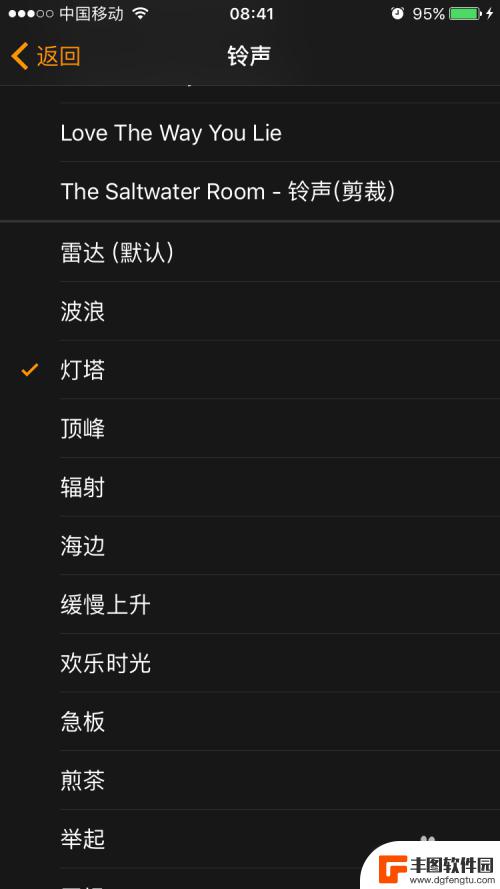
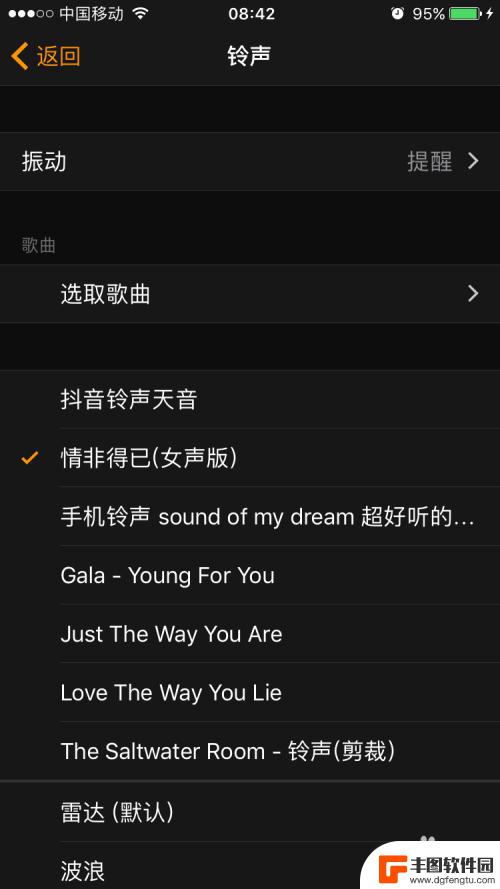
7.选择好铃声之后,点击左上角的返回,然后回到编辑闹钟时间的界面,点击右上角的存储,这个时候铃声就设置成功了。
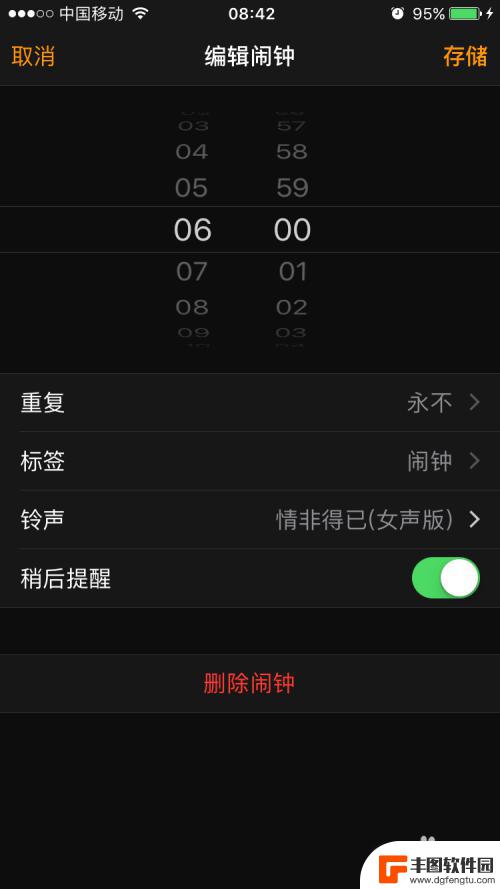
以上就是苹果手机闹铃如何设置声音的全部内容,如果你也遇到了同样的情况,请参照我的方法来处理,希望对大家有所帮助。
相关教程

苹果手机的闹钟铃声大小在哪设置 iphone手机调闹钟音量调节方法
苹果手机的闹钟铃声大小可以在设置中进行调节,在iPhone手机上,调节闹钟音量的方法非常简单,只需打开手机,进入设置菜单,然后找到声音与触感选项,在其中可以找到铃声与震动选项,...
2024-06-30 17:36:35
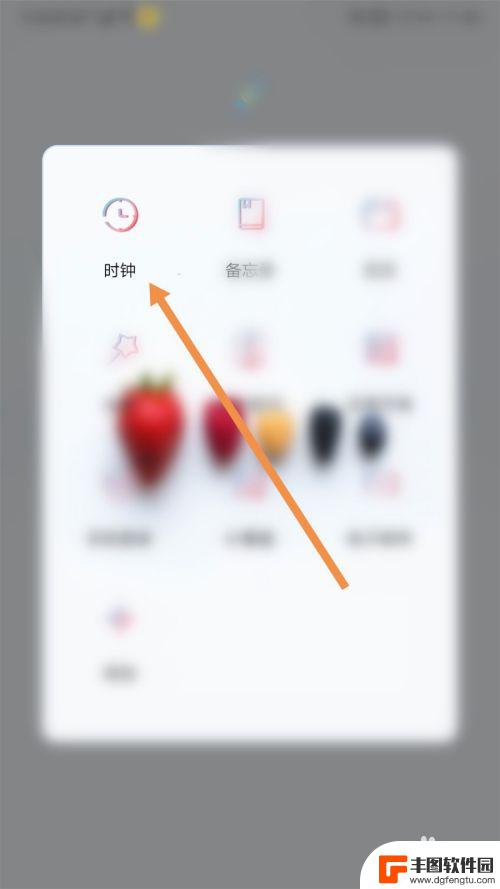
闹钟铃声如何设置荣耀手机 华为荣耀手机怎么设置闹钟铃声
闹钟铃声如何设置荣耀手机,闹钟铃声作为我们日常生活中的重要提醒工具,对于荣耀手机用户来说,设置闹钟铃声也是一项必备技能,华为荣耀手机在闹钟铃声设置方面提供了多种个性化选项,让用...
2023-11-30 11:18:09
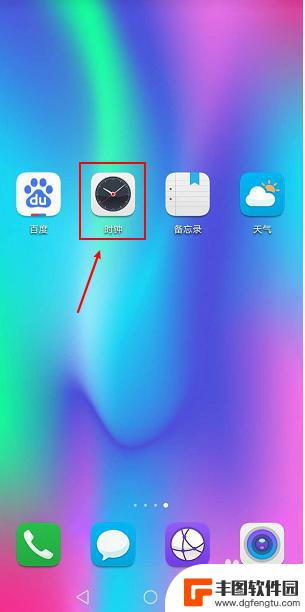
荣耀手机闹钟铃声怎么设置默认 华为手机闹钟默认铃声如何修改
荣耀手机作为华为旗下的子品牌,其闹钟铃声设置与华为手机类似,用户可以根据个人喜好自定义闹钟铃声,在荣耀手机上设置默认闹钟铃声的方法也非常简单,只需要进入闹钟应用,选择要设置的闹...
2024-02-25 11:23:30
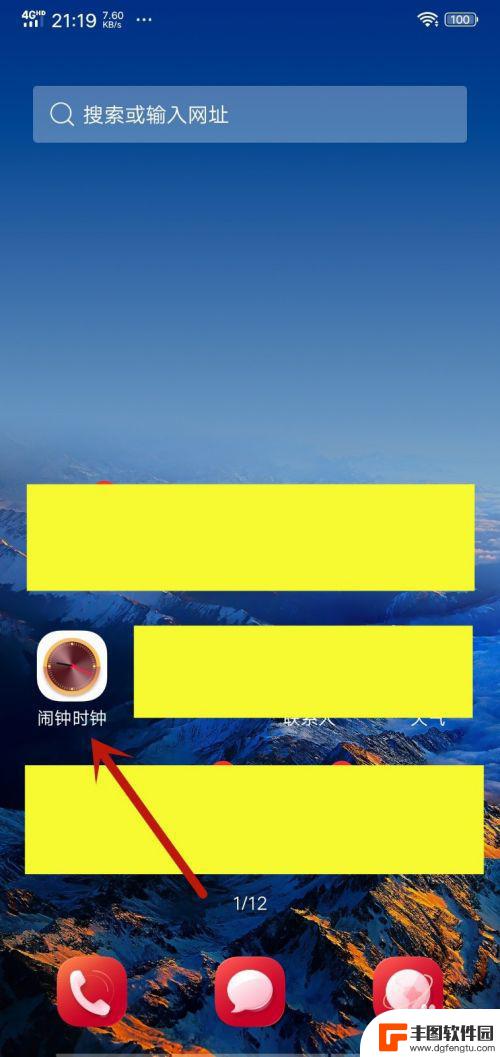
如何设置手机闹钟的新铃声 手机闹钟铃声设置方法
现代人生活节奏快,手机闹钟成为我们每天早起的可靠助手,随着时间的推移,手机闹钟的默认铃声可能会变得单调乏味。为了让每天的起床更加愉悦和有趣,我们可以尝试设置一些新的铃声。如何设...
2023-10-24 10:22:36
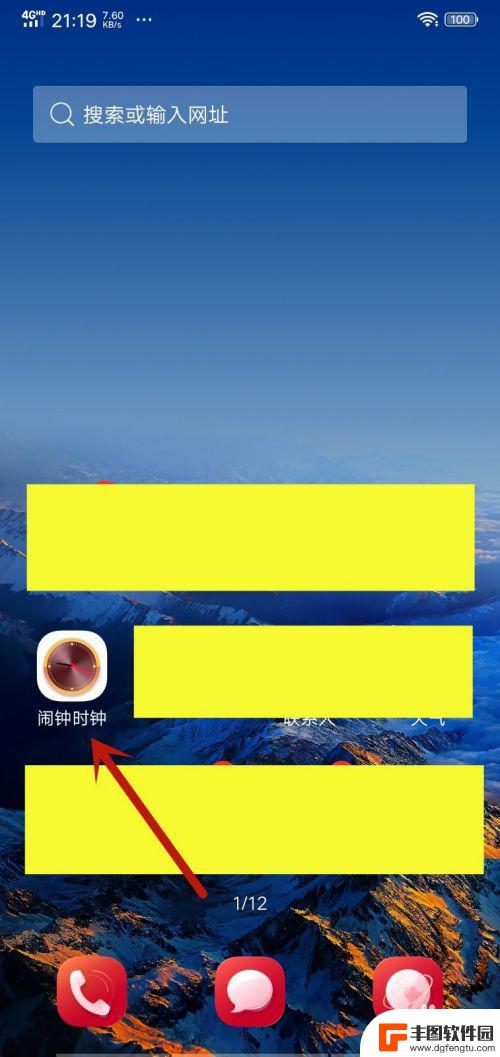
如何设置手机闹钟自定 手机闹钟铃声设置方法
如何设置手机闹钟自定,手机闹钟铃声设置方法是许多人在日常生活中经常遇到的问题,随着手机的普及,闹钟功能成为了人们起床、提醒事项的重要工具。很多人对于手机闹钟的自定义设置却并不熟...
2023-11-20 14:44:16
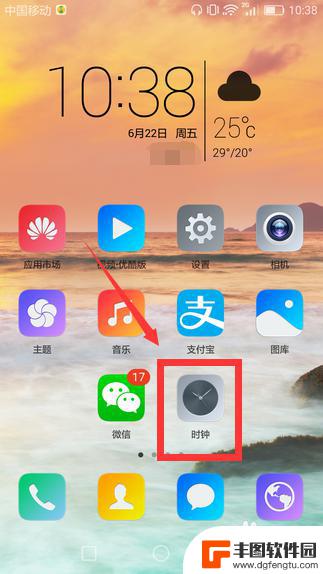
如何设置手机闹钟华为铃声 华为手机如何设置闹钟铃声
如何设置手机闹钟华为铃声?对于许多华为手机用户来说,设置闹钟铃声是一个常见的需求,华为手机提供了多种选择,让用户可以自定义自己喜欢的闹钟铃声。通过简单的操作,用户可以轻松地设置...
2024-08-10 17:26:16
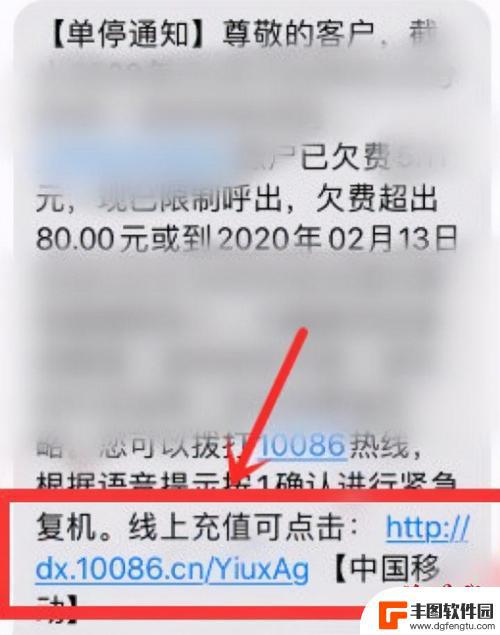
移动手机停机了怎么查欠了多少话费 手机停机了怎么查询欠费金额
当手机停机后,很多人会想要查询自己欠费了多少话费,以便及时缴纳欠费以恢复手机使用,查询手机欠费金额的方法有很多种,可以通过拨打运营商的客服热线,登录官方网站或者使用手机APP等...
2024-11-10 17:41:06

手机屏幕动不了怎么办 手机屏幕卡住了怎么办
手机屏幕是手机重要的组成部分,但有时候会出现屏幕动不了或卡住的情况,让人感到困扰,当手机屏幕动不了时,可以尝试重新启动手机或者检查是否有应用程序导致屏幕无法响应。而当手机屏幕卡...
2024-11-10 16:17:36
小编精选
手机屏幕动不了怎么办 手机屏幕卡住了怎么办
2024-11-10 16:17:36手机如何设置密码应用 手机应用程序密码安全设置
2024-11-10 14:14:56老人按键手机如何编辑文字 老年人使用手机打字技巧
2024-11-10 10:14:49苹果怎么发手机短信到安卓 苹果手机短信如何导入到安卓手机
2024-11-10 08:32:13手机显示没网络是怎么回事 手机显示无服务是什么原因
2024-11-09 16:40:17手表和苹果手机怎么连蓝牙 连接苹果手表到蓝牙
2024-11-09 14:22:55苹果手机怎么拉出通讯录黑名单 苹果手机通讯录黑名单功能在哪
2024-11-09 10:39:14手机那个圆点怎么设置 华为手机小圆点设置在哪里
2024-11-09 09:24:49苹果手机微信里怎么打开压缩文件 苹果手机微信如何查看接收的压缩文件
2024-11-08 17:16:26如何手机刷公交 坐公交车时如何正确使用手机
2024-11-08 16:30:22热门应用